S7200与STEP7以及组态王通信配置
组态王与西门子S7-200的几种通信方式

组态王与西门子S7-200的几种通信方式未知来源供稿2005-1-29 15:21:00【字体:大中小】1 引言随着工业自动化技术的发展,人们对自动化监控系统的要求越来越高。
而在设计开发实时监控系统时,现场设备与上位机软件的通讯是关键技术,下面主要介绍国产流行工控软件“组态王”与西门子S7-200的通信方式。
2 组态王简介“组态王”是在PC机上建立工业控制对象人机接口的一种智能软件包,它以Windows98/Windows 2000/ Windows NT4.0中文操作系统作为其操作平台,具有图形功能完备,界面一致友好,易学易用的特点。
该软件包由工程管理器(ProjManager)、工程浏览器(TouchExplorer)、画面运行系统(TouchVew)三部分组成。
ProjManager用于新建工程、工程管理,并能对已有工程进行搜索、备份及有效恢复,实现数据字典的导入和导出。
TouchExplorer 是“组态王”软件的核心部分和管理开发系统,是应用工程的开发环境,内嵌画面开发系统,可完成对画面的设计、动画的连接等工作。
TouchVew是“组态王”软件的实时运行环境,用于显示画面开发系统中建立的动画图形画面,并负责数据库与I/O服务程序的数据交换,通过实时数据库管理从一组工业控制对象采集到的各种数据,并把数据的变化用动画的方式形象地表示出来,同时完成报警、历史记录、趋势曲线等监视功能,并可生成历史数据文件。
在TouchExplorer的画面开发系统中设计开发的画面应用程序必须在TouchVew运行环境中才能运行。
3 S7-200系列PLC西门子公司的SIMA TIC S7-200系列属于小型可编程序控制器,可用于代替继电器的简单控制场合,也可以用于复杂的自动化控制系统。
S7-200系列PLC共有5种基本型号的CPU模块,即CPU221、CPU222、CPU224、CPU226、CPU226XM,控制点数可以从10点扩展到248点。
组态王与S7200通讯配置文件说明

组态王与S7-200通讯配置文件说明周博遥组态王与S7 200通讯时,由于组态王驱动所限制。
导致在两台上位机同时和一台PLC通讯时,无法同时通讯。
需要更改部分配置文件才能够正常进行通讯。
现将需要更改的配置文件说明如下。
首先,进入组态王目录下DRIVER文件夹,默认安装该文件夹在(C:\Program Files\kingview\Driver),找到KVS7200.INI文件。
打开该文件后内容如下:[192.168.31.12:0] //S7 200PLC的IP地址LocalTSAP=4D57 //对应S7 200PLC的远端TSAPRemoteTSAP=4D57//对应S7 200PLC的本地TSAPTpduTSAP=000A //保持默认SourceTSAP=0009//保持默认[192.168.31.33:0]/SMARTLocalTSAP=1000RemoteTSAP=1000TpduTSAP=000ASourceTSAP=0009由于我们一般将S7-200配置成服务器,组态王作为客户端进行访问。
故有几台上位机与S7-200通讯,则需要配置几个连接。
其中LocalTSAP对应S7-200以太网配置里面的远端TSAP。
其中Remote TSAP对应S7-200以太网配置里面的本地TSAP。
配置实例:项目A共有3台PLC,IP地址分别为192.168.1.101, 192.168.1.102,192.168.1.103.其中S7-200程序配置如图所示:其中1#机组PLC 地址为192.168.1.101。
1#上位机使用连接0进行通讯:则配置如下[192.168.1.101:0]/SMARTLocalTSAP=1011 //对应连接0的远程属性RemoteTSAP=1000//对应连接0的本地属性TpduTSAP=000ASourceTSAP=00092#上位机使用连接1进行通讯:则配置文件更改如下[192.168.1.101:0]/SMARTLocalTSAP=1111 //对应连接1的远程属性RemoteTSAP=1100//对应连接1的本地属性TpduTSAP=000ASourceTSAP=0009如有多个PLC则在该段结束后另起一行编辑即可。
S7-200与STEP7以及组态王通信配置
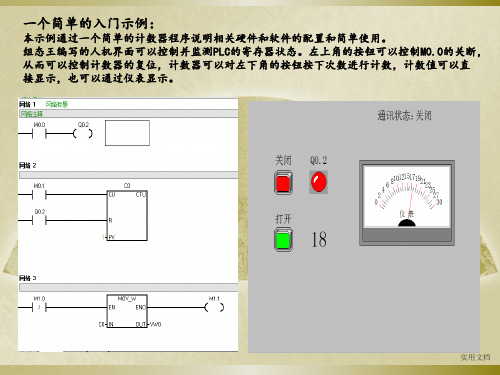
实用文档
(4)测试运行STEP7的PC是否建立与PLC的通信连接
此步骤需要我们自己的系统块设置编 译并下载生效之后才能进行,否则会 出现自己设置的地址和PLC以前配置 的系统快地址不一致以致通信不能建 立的情况
实用文档
(5)编写、编译以及下载程序 编写好的程序如下图:
实用文档
编译并下载程序:
实用文档
实用文档
(3)新建并组态画面
实用文档
现为复位开关M0.0以及计数M0.1组态开关按钮
实用文档
现为复位开关M0.0关联PLC的M0.0
实用文档
现为复位开关M0.0关联动作:鼠标按下时接通,弹起时断开。 同理我们为M0.1关联它的变量以及动作。
实用文档
组态一个指示灯关联输出Q0.2,以便直观地观察复位状态。
端口0
端பைடு நூலகம்0
端口1
端口1
实用文档
硬件配置完成之后,在编写、编译并下载PLC程序之前,先诊断STEP7-MicroWIN是否 能与S7 200正常通信。 (1)PG/PC接口的正确配置
点击进入之后,确认接口参数配置下拉列表具有PC/PPI cable PPI.1这一选项,然后点击选中,出现②处所示 访问点指向即可
实用文档
(2)定义I/O变量 根据程序,选择需要检测和控制的变量,在组态王数据词典中定义相 应的变量。 先为复位开关M0.0建立一个IO变量
实用文档
我们为其他寄存器定义好的I/O变量如下图: 其中,变量USB_Com用来显示组态王与PLC的通信状态,以帮助我们判断是否通信正常。 关闭(0)表示通信正常,打开(1)表示通信异常(此为默认设置,也可自行进行设 置)。 或者可以在组态王的产品帮助文档中输入CommErr以查看使用说明。 全部建立好的变量如下图:
组态王与西门子200,300通讯学习笔记(以太网)
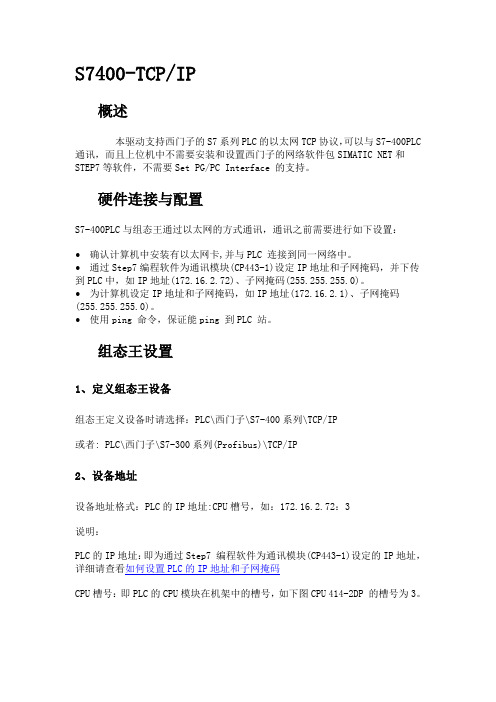
S7400-TCP/IP概述本驱动支持西门子的S7系列PLC的以太网TCP协议,可以与S7-400PLC通讯,而且上位机中不需要安装和设置西门子的网络软件包SIMATIC NET和STEP7等软件,不需要Set PG/PC Interface 的支持。
硬件连接与配置S7-400PLC与组态王通过以太网的方式通讯,通讯之前需要进行如下设置:∙确认计算机中安装有以太网卡,并与PLC 连接到同一网络中。
∙通过Step7编程软件为通讯模块(CP443-1)设定IP地址和子网掩码,并下传到PLC中,如IP地址(172.16.2.72)、子网掩码(255.255.255.0)。
∙为计算机设定IP地址和子网掩码,如IP地址(172.16.2.1)、子网掩码(255.255.255.0)。
∙使用ping 命令,保证能ping 到PLC 站。
组态王设置1、定义组态王设备组态王定义设备时请选择:PLC\西门子\S7-400系列\TCP/IP或者: PLC\西门子\S7-300系列(Profibus)\TCP/IP2、设备地址设备地址格式:PLC的IP地址:CPU槽号,如:172.16.2.72:3说明:PLC的IP地址:即为通过Step7 编程软件为通讯模块(CP443-1)设定的IP地址,详细请查看如何设置PLC的IP地址和子网掩码CPU槽号:即PLC的CPU模块在机架中的槽号,如下图CPU 414-2DP 的槽号为3。
3、组态王数据词典-IO变量定义1)、组态王中寄存器列表2)、寄存器特殊说明:∙组态王中定义的寄存器的通道范围是指该寄存器支持的最大范围,实际范围由PLC中的程序确定,如果组态王中定义的寄存器通道范围超出了PLC的实际范围,则在运行时组态王信息窗口会提示(超出范围的)寄存器读失败。
∙组态王中定义的DB寄存器序号、数据类型必须与PLC中定义的保持一致,否则运行系统读上来的数据有可能是错误的。
比如,PLC中DB块的定义为:DB1.0(INT),DB1.2(UINT), DB1.4(REAL),DB1.8(BYTE),则在组态王中定义变量时寄存器序号和数据类型对应为DB1.0(SHORT),DB1.2(USHORT),DB1.4(FLOAT),DB1.8(BYTE)。
组态王与S7200_Profibus-DP通讯设置

组态王与S7200 Profibus-DP通讯设置说明1.概述PROFIBUS-DP协议是为满足自动化工厂中分散I/O和现场设备之间所需要的高速数据通讯的需求而设计的。
典型的DP配置是单主站结构。
主站与从站之间的通讯基于主-从原理,即主站向从站发出请求,按照站号顺序轮询从站。
Profibus-DP协议用于组态软件与带有DP通讯口的设备间一种主从方式的通讯协议。
系统中上位机必须安装有支持DP的通讯卡,如CP5611/CP5613。
下位机设备也必须有支持DP通讯口,如EM277 Profibus-DP模块,通过DP通讯电缆连接组态软件和硬件设备。
2.硬件和软件需求硬件:(1)CPU 200和EM277 Profibus-DP模块(2)CP5611卡和通讯电缆软件:(1)STEP 7 V5.4 ,SIMATIC NET6.3/6.2(2)Kingview6.5x3.配置说明配置共需4步:1.配置Station Configuration2.配置Configuration Console3.配置Step 74.配置Kingview1)从开始菜单中打开Station Configuration2)按钮,在新弹出的对话框中,分别在Index 1中添加在Index 21)从开始菜单中打开Configuration Console2)选中CP5611的条目,在页面中,选择完成。
3)选中4)选中CP5611的条目,在页面中,选择点击完成。
3.3配置Step 71)从开始菜单中打开Step7 V5.42)新建工程,在工程中新建SIMATIC PC Station3Station名称,把上一步中Step 7的SIMATIC PC Station的名称更新为与之相同。
4)双击HW Config界面,在右侧树形Catalog 中选择与用户实际情况对应的User Application和CP5611,并根据与3.1配置Station Configuration时对应的Index序号在PC机架上添加。
应用组态王软件实现与S7-200的通讯实验

应用组态王软件实现与S7-200的通讯实验实验4 应用组态王软件实现与S7-200的通讯一、实验目的强化之前学习的PLC知识,通过第三方软件配置PLC,实现组态王软件与s7-200PLC的远程通信功能。
学会使用变量寄存器控制变量,熟练运用梯形图编程。
二、实验要求1) 以实验室西门子SIMATIC S7-200为硬件设备,认识掌握用PLC控制系统控制步进电机正反转以及调速的方法;2) 学习STEP7-Micro/WIN32软件,运用梯形图语言进行编程。
3) 学习组态王软件,学习运用第三方软件进行对PLC的组态连接,实现通信功能。
三、实验设备1) 西门子SIMATIC S7-200 PLC、步进电机等硬件系统2) 西门子SIMATIC S7-200 PLC编程软件STEP7-Micro/WIN323) 组态王软件(6.53版本及以上)四、实验原理PPI通信协议是西门子专门为S7-200系列PLC开发的,它是一种主从设备协议。
主设备给从属装置发送请求,从属装置进行响应。
利用USB/PPI线缆,将S7-200系列PLC与装有STEP7的主设备连接起来。
PPI通信协议是S7-200PLC与STEP7-MicroWIN之间默认的通信协议。
在装有STEP7-MicroWIN的windows系统下可以通过PPI通讯下载修改PLC程序。
组态王6.53及其以上版本支持与西门子S7-200 USB进行通讯。
因此,可以使用西门子PLC自带的USB/PPI电缆线进行组态王与PLC之间的通讯。
五、基于自主程序设计的实验步骤STEP1:PLC程序编写通过组态王控制PLC实现步进电机的正反转操作,需要在PLC程序中设置触发便于控制。
利用变量寄存器V中的值作为触发条件。
当V寄存器中的值为1时,步进电机正转;当V寄存器中的值为2时,步进电机反转。
当V寄存器中的值为3时,步进电机停转。
若要步进电机实现变速功能,可以继续赋给V寄存器不同的值来实现。
组态王与PLC S7-200 建立GPRS 无线通信

组态王与西门子PLC200 建立GPRS 远程通讯(自由口模式)一、很多搞工控的同行在建立PLC与组态王进行GPRS 远程通讯时总是失败,尤其是看了组态王的帮助文件后即使建立了远程通讯连接,其PLC内部的变量地址与组态王怎样一一对应还是不很清楚,在这里也是我几个星期摸索的结果,特发表出来供有需要的同行参考与借鉴二、要建立GPRS 远程数据采集必须具备如下几个条件(很重要啊!)A、利用花生壳声明一个IP地址解析域名(当然有固定的IP就可以不用了)我声明的解析域名是(怎样声明网上有)B、选用GPRS RTU 模块必须是组态王软件中支持的驱动,要不必不会成功,当然你如果你自己会做组态王的驱动开发那就没问题了,我用的GPRSS 是实达如下图(要懂得VC++哦!)C、由于电信封锁了很多我们要用的端口(太没天理了),我们就必须要使用路由器做端口映射了,你必须要有个路由器啦!(不过电信又封锁了路由,俺还是有办法的,进行路由破解,成功!)我用的TPLINK 无线路由器。
D、别忘就了组态王提供了给你S7-200自由口通讯的例子(看了还是不会吧!呵呵别急!)下面我们就开始一步一步进行:1、进入你的路由器进行端口映射设置我的是192.168.1.1(看看你路由器的背面就有)。
如下图红色标记的“转发规则”,进入设置。
2、将端口号设置为5000(随便你自己只要不是电信封锁的就行),IP地址设置为192.168.1.100(我的电脑被分配的是192.168.1.100如下图),协议设置为UDP(我们使用的一种无线的模式UDP 和TCP 无所谓啦!)最后别忘记点击“使所有项目生效”。
此图是我自己的电脑自动获取的IP地址3、完成了上面两步,就开始进入GPRS RTU 模块的参数设置啦!(要特别注意啊!如下图第一项中的service code和APN就按照我的设置。
第二项中的DTU Identify Number 可以随意(要记住在组态中有用)DTU Communication Port: 5000 (看到了吗和路由器在的端口一样,记住在组态王中有用)其它就默认!第三项中的DSC IP Address: 58.44.106.70 这个就是我的外网的IP地址,这个可以从发生壳界面的右下角就有显示。
西门子S7-200PLC与组态王的无线通信Modbus方案
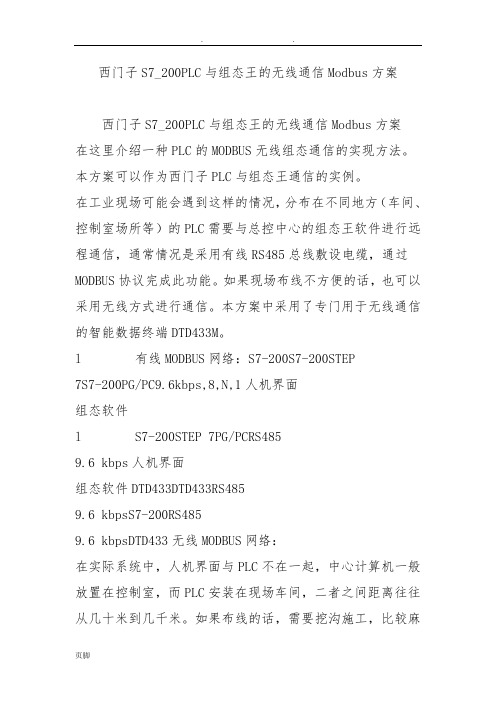
西门子S7_200PLC与组态王的无线通信Modbus方案西门子S7_200PLC与组态王的无线通信Modbus方案在这里介绍一种PLC的MODBUS无线组态通信的实现方法。
本方案可以作为西门子PLC与组态王通信的实例。
在工业现场可能会遇到这样的情况,分布在不同地方(车间、控制室场所等)的PLC需要与总控中心的组态王软件进行远程通信,通常情况是采用有线RS485总线敷设电缆,通过MODBUS协议完成此功能。
如果现场布线不方便的话,也可以采用无线方式进行通信。
本方案中采用了专门用于无线通信的智能数据终端DTD433M。
l 有线MODBUS网络:S7-200S7-200STEP7S7-200PG/PC9.6kbps,8,N,1人机界面组态软件l S7-200STEP 7PG/PCRS4859.6 kbps人机界面组态软件DTD433DTD433RS4859.6 kbpsS7-200RS4859.6 kbpsDTD433无线MODBUS网络:在实际系统中,人机界面与PLC不在一起,中心计算机一般放置在控制室,而PLC安装在现场车间,二者之间距离往往从几十米到几千米。
如果布线的话,需要挖沟施工,比较麻烦,这种情况下比较适合采用无线通信方式。
一、PLC与组态王的Modbus通信1. 下载S7_200程序需要向 PLC中下载对应的初始化程序(KVmoddbus.mwp),由亚控公司提供。
此程序默认的PLC通讯端口为 port0,地址为 2,波特率 9600,无校验(地址和波特率可由程SBR0 中的 VB8,SMB30 进行修改);2.设备选择选择以下两个设备都可以。
3. 演示程序界面打开组态王演示工程文件二、满足西门子PLC的MODBUS通信协议的专用无线数据终端为了满足西门子PLC和组态王的MODBUS通信协议,对无线数据终端具有以下要求:适合于RS232/RS485串口连接,可以直接代替有线的RS485网DTD433M提供标准的RS232/RS485口。
- 1、下载文档前请自行甄别文档内容的完整性,平台不提供额外的编辑、内容补充、找答案等附加服务。
- 2、"仅部分预览"的文档,不可在线预览部分如存在完整性等问题,可反馈申请退款(可完整预览的文档不适用该条件!)。
- 3、如文档侵犯您的权益,请联系客服反馈,我们会尽快为您处理(人工客服工作时间:9:00-18:30)。
硬件配置方法二:为避免出现大多数新电脑没有串口配置,出现无法连接的情况,
我们在此使用一条USB/PPI电缆实现安装有STEP7 Micro/WIN的计算机与S7 200的 编程通信;使用另一条USB/PPI电缆实现另一台安装有组态王的计算机和S7 200之 间的监控通信。本文后续采用此种方法。
端口0
端口0
端口1
端口1
硬件配置完成之后,在编写、编译并下载PLC程序之前,先诊断STEP7-MicroWIN是否 能与S7 200正常通信。 (1)PG/PC接口的正确配置
点击进入之后,确认接口参数配置下拉列表具有 PC/PPI cable PPI.1这一选项,然后点击选中,出现② 处所示访问点指向即可
(3)新建并组态画面
现为复位开关M0.0以及计数M0.1组态开关按钮
现为复位开关M0.0关联PLC的M0.0
现为复位开关M0.0关联动作:鼠标按下时接通,弹起时断开。 同理我们为M0.1关联它的变量以及动作。
组态一个指示灯关联输出Q0.2,以便直观地观察复位状态。
组态好的按钮和指示灯可以通过颜色显示状态之外,还可以通过工具 箱的文本用“打开”或者“关闭”的文本标识状态。
一个简单的入门示例:
本示例通过一个简单的计数器程序说明相关硬件和软件的配置和简单使用。 组态王编写的人机界面可以控制并监测PLC的寄存器状态。左上角的按钮可以控制M0.0的关断, 从而可以控制计数器的复位,计数器可以对左下角的按钮按下次数进行计数,计数值可以直 接显示,也可以通过仪表显示。
硬件配置方法一:我们使用一条USB/PPI电缆下载程序,用于实现STEP7 MicroWIN 与S7 200的编程通信;使用另一条RS-232/PPI电缆实现安装有组态王的计算机和S7 200之间的监控通信。
(2)定义I/O变量 根据程序,选择需要检测和位开关M0.0建立一个IO变量
我们为其他寄存器定义好的I/O变量如下图: 其中,变量USB_Com用来显示组态王与PLC的通信状态,以帮助我们判断是否通信正常。 关闭(0)表示通信正常,打开(1)表示通信异常(此为默认设置,也可自行进行设 置)。 或者可以在组态王的产品帮助文档中输入CommErr以查看使用说明。 全部建立好的变量如下图:
点击下一步,给定义的IO设备命名以及选择串口,此示例中选用USB不占用串口, 可自行选择。这里,我们的设备名称为USB。
USB,自行定义并区 分
点击下一步,给定义的IO设备设置地址:如图:地址为2:1(系统块中配置的用于
运行组态王的PC与PLC进行通信的端口1的PLC地址为2)
地址格式是根据设备地址及通信波特率设定 (XX:YY), XX表示设备地址,YY表示通信波特 率(0表示9.6K,1表示19.2K,2表示187.5K)如2:1 表示设备地址为2,通信波特率为19.2K, 波特率要与系统块配置以及设置PG/PC接口中的波特率保持一致。 或者可以点击地址帮助,获取信息。 一直点击下一步,直至完成。
(2)测试STEP 7 Micro/WIN是否和S7 200建立通信
点击通信进入设置界面 本地地址表示运行STEP 7Micro/WIN的PC的网络地址,可在设 置PG/PC接口中的属性中设置 远程地址表示S7 200的网络地址,可通过系统块进行设置
由于PLC地址可能被其他人进行更改,导 致通信不能建立,所以我们需要通过设置 本地和远程地址(不能相同),更改使之 相互匹配,双击刷新,出现CPU列表说明 地址配置成功,即可进行通信。
(4)保存并运行组态好的人机界面
运行结果
进入调试→程序状态监控,即可实现对PLC的在线监控 组态王的上位机的监控指令执行情况可同步反映到运 行STEP7 Micro/WIN的程序状态监控界面,可以方 便程序的调试。
硬件配置方法一中的采用PPI协议通信的IO设备定义及其地址设置方法 (1)定义I/O设备——S7 200(PPI协议通信)
为建立好的文本关联变量
使用同样的方法为按钮M0.1以及指示灯Q0.2建立文本并关联变量。 同时,我们再建立一个文本,关联计数器的计数值,以便在人机界面 中查看计数值。
同理,我们也可以从图库中选取一个仪表,用刻度显示计数值。
此外,我们再建立一个文本并关联通信状态变量USB_Com,以便我们在人机界 面运行时可以判断通信是否正常。
此步骤需要我们自己的系统块设置编 译并下载生效之后才能进行,否则会 出现自己设置的地址和PLC以前配置 的系统快地址不一致以致通信不能建 立的情况
(5)编写、编译以及下载程序 编写好的程序如下图:
编译并下载程序:
使用组态王KingVIEW 6.55组态人机界面
(1)定义I/O设备 注:本示例中,运行组态王的软件与PLC的通信采用USB/PPI电缆通信
准备工作完成之后,进行PLC程序的编写、编译和下载 (1)选择PLC类型
(2)系统块设置
PLC地址也就是 前面提高的远程 地址,我们可以 通过系统块的设 置制定各端口的 PLC远程地址, 编译下载之后, 就会更改。然后 我们就可以使用 自己设置的地址 进行通信
(3)访问点设置
(4)测试运行STEP7的PC是否建立与PLC的通信连接
(1)定义I/O设备:设备地址设置——S7 200(PPI协议通信)
